Låse opp Bootloader på OnePlus 6T (T-Mobile)
Lås Opp Bootloader / / August 05, 2021
Bootloader Unlocking er ikke noe de fleste brukerne er interessert i, men det er nødvendig verktøy hvis du vil tilpasse enheten din med MOD eller installere en tilpasset ROM med den nyeste Android versjon. OnePlus har alltid vært en utviklervennlig OEM da de frigjør kildene nesten samme dag som de mobile enhetene sine. Det samme gjelder OnePlus 6T som kildene ble lastet opp på Github for utgivelsesdagen for enheten.
Få dager inne, og utviklere har allerede bygget en fungerende TWRP-gjenoppretting, og nå har MODs og tweaks begynt å strømme inn på XDA Forums. Hvis du fant noen mods som du kanskje vil bruke på OnePlus-enheten din, men ikke vet hvordan du skal låse opp bootloaderen til enheten, har du kommet til rett sted. Så la oss komme rett inn i forutsetningene, men før det en ansvarsfraskrivelse.
Ansvarsfraskrivelse: Prøv alt på egen risiko. Vi her på getdroidtips er ikke ansvarlige for noe som skjer med enheten din. Du er eneansvarlig for alt som går galt med enheten din.
Forutsetninger
- OnePlus 6T
- Enhetens IMEI-nummer
ADB & Fastboot Setup (Link: Her )
- Grunnleggende databehandling
Fremgangsmåte
Trinn 1. Få SIM-kortet ulåst gjennom T-Mobile Support. Følg den detaljerte guiden her: T-Mobile opplåsingskrav
Steg 2. Når du har SIM-ulåst enhet, last ned Minimal ADB og Fastboot-oppsett fra lenken ovenfor og installer den på din bærbare datamaskin / skrivebord.
Trinn 3. Slå på USB-feilsøking og OEM-låsing gjennom alternativene for utviklere. Hvis du ikke ser utvikleralternativene i Enhetsinnstillinger, navigerer du til Innstillinger >> Om telefonen >> Byggnummer. Trykk på byggenummeret 7 ganger, og det skal låse opp de skjulte alternativene. Nå er det bare å gå til Developer Option og aktivere "OEM Unlocking" & "USB Debugging".
Trinn 4. Gå inn i hurtigstartmodus: Du kan gå inn i hurtigstartmodus enten via ADB-kommandoer eller bruke de fysiske knappene på enheten.
ADB-modus: Koble enheten til datamaskinen og la Windows installere de riktige driverne. Når driverne er installert, naviger til
> (din Windows-partisjonsdisk) Lokal disk C: >> Programfiler (x86) >> Minimal ADB & Fastboot \>
Hold nede Skift-tasten på tastaturet og høyreklikk for å "Åpne et kommandovindu her" og skriv deretter inn
ADB-enheter
Når du har gitt kommandoene, vil du se en popup når du ber om USB-feilsøkingstillatelse. Bare klikk på "Husk denne datamaskinen" og trykk OK. Kommandovinduet skal nå vise enheten din med et tilfeldig serienummer. Når du ser det, skriv inn følgende kommandoer for å gå inn i hurtigstartmodus
adb omstart bootloader
Dette skal starte enheten i hurtigstartmodus. Når du er i hurtigstartmodus, er du klar til å låse opp enhetens bootloader.
Manuell hurtigstartmodus: Du kan også gå inn i hurtigstartmodus manuelt ved å slå av enheten og deretter holde "Volum opp + strømknapp" samtidig. Dette vil starte enheten i bootloader-modus.
Trinn 5. Nå er alt du trenger å gjøre å få opplåsningskoden til enheten din. For å få opplåsningskoden skriver du følgende i kommandovinduet
hurtigstart oem get_unlock_code

Trinn 6. Kopier koden du ser på skjermen, og gå deretter til OnePlus Unlock Token Page her. Logg på og søk om opplåsing av bootloader og lim inn koden i "Lås opp kode" tom boks. Skriv også inn enhetens IMEI, og klikk deretter på send. Tokenet blir sendt til deg innen 7 dager etter at du har sendt inn søknaden. Følg trinnene nedenfor hvis du mottok opplåsingstokenet ditt.

Kopier Unlock_Token.bin-filen til "Minimal ADB & Fastboot" -mappen i C Driver-katalogen som nevnt tidligere.
Trinn 7. Gå inn i hurtigstartmodus og åpne hurtigstartvindu, og skriv deretter inn følgende kommandoer
fastboot flash cust-unlock unlock_token.bin

fastboot oem låse opp
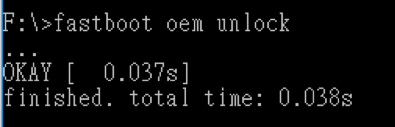
Det er ganske mye det. Du har nå en OnePlus 6T med en ulåst bootloader. Hvis du har noen problemer, kan du la det være i kommentarene nedenfor, så kommer vi tilbake til deg ASAP.

![Last ned G977BXXU3BTA8: Februar 2020-oppdateringen for Galaxy S10 5G [Europa]](/f/2a209de79f99a254930bd23c60ca2862.jpeg?width=288&height=384)

